Wie jedes Jahr habe ich mich auch gestern voller Freude auf das neue macOS Update gestürzt, um es möglich flott auf meinem MacBook Pro ausprobieren zu können. Leider hat sich der Download von macOS Big Sur wie Kaugummi in die Länge gezogen und brach irgendwann komplett ab.
Ein wiederholtes Anstoßen des Updates zeigte erstmal einen schnell wachsenden Fortschrittsbalken, doch dann stockte es wieder. Nach einigen Minuten Verzögerung kam folgende Fehlermeldung:
Installation fehlgeschlagen. Beim Installieren der ausgewählten Updates ist ein Fehler aufgetreten. [OK]
Danke für diese informative Fehlerbeschreibung…
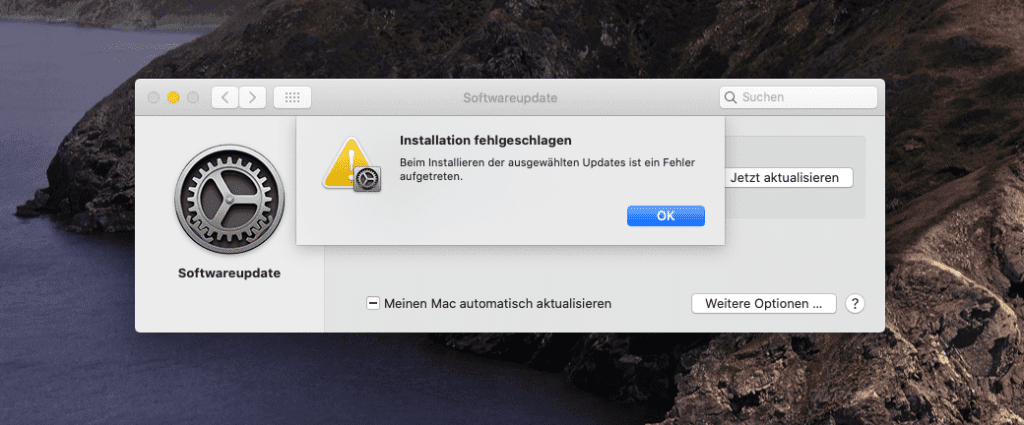
Kapitel in diesem Beitrag:
macOS Update Fehler kommt immer wieder …
Soweit wäre der Fehler ja nicht tragisch gewesen, aber leider hat er sich hartnäckig gehalten. Sobald ich das Update wieder gestartet habe, brach der Mac mit der oben genannten „Installation fehlgeschlagen“-Meldung ab.
Ich dachte, ein Neustart müsste das Problem eigentlich richten, aber in diesem Fall versagte selbst dieses Wundermittel der IT Crowd. Sogar nach einem kompletten Putz-Durchlauf mit meinem Lieblings-Platz-schafft-Programm Clean My Mac X war die Fehlermeldung wieder da.
Tastenkombination CMD + ALT + R beim Booten? Half auch nix…
Eine andere Idee war, den Mac mit der Tastenkombination CMD + ALT + R beim Systemstart ein Schnippchen zu schlagen, denn damit wird das aktuellste macOS auf dem Mac installiert, das noch auf dem Gerät läuft. In meinem Fall wäre das theoretisch macOS Big Sur gewesen, aber leider schlug mir die Wiederherstellung nur Catalina vor. Ich vermute, weil Big Sur noch nicht als System zur Wiederherstellung bei meinem Mac bekannt ist. Wie auch immer, der Weg war ebenfalls eine Sackgasse.
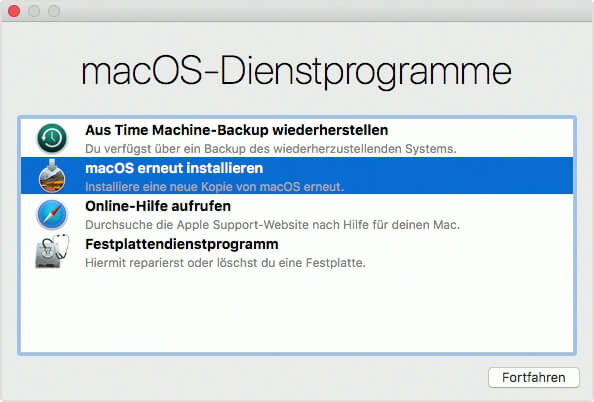
Lösung: Zeit und Drüberinstallieren von macOS Catalina
Letztendlich brachte folgendes Vorgehen Besserung: Ich habe mit der Tastenkombination CMD + R den Recovery Modus beim Booten aufgerufen. In dessen Menü findet man den Punkt „macOS erneut installieren“, welchen ich gewählt habe.
Damit wurde macOS Catalina nochmal über mein vorhandenes Catalina installiert, was fast 1,5 Stunden dauerte. Ich bin zwischendurch schlafen gegangen.
Als ich am nächsten Morgen den Mac aus dem Ruhezustand holte, war der Loginscreen von Catalina zu sehen und ein Klick auf den Aktualisieren-Button startete wieder den Download von macOS Big Sur. Diesmal mit Erfolg, denn der Balken lief komplett durch und der Installer von Big Sur kam zum Vorschein.
- Mehr lesen: macOS Big Sur – Diese Mac-Modelle sind kompatibel (detaillierte Liste)
- Mehr lesen: macOS 11.0 Big Sur Handbücher für Ein- und Umsteiger/innen
- Mehr lesen: macOS 11.0 Big Sur Probleme und Lösungen
- Mehr lesen: Lohnt das Upgrade von macOS Mojave zu Big Sur?
macOS Big Sur Installer sichern
Ich habe zu diesem Zeitpunkt noch schnell den „macOS Big Sur Installer“ im Programme-Ordner auf meine externe Festplatte gezogen, damit ich diesen für zukünftige Aktionen parat habe. Man kann aber auch direkt loslegen und das System installieren.
Nach der ganzen Aktion läuft bei mir jedenfalls macOS Big Sur – und das sogar sehr stabil. Ich kann nicht meckern!
Vielleicht hilft die Anleitung dem einen oder anderen, der ebenfalls diese Fehlermeldung zu Gesicht bekommt. Häufig passiert es scheinbar nicht, aber wenn es jemanden trifft, freut er sich vielleicht über diesen Beitrag.
Meine Tipps & Tricks rund um Technik & Apple
Ähnliche Beiträge
Seit 2012 betreibe ich meinen Blog als Sir Apfelot und helfe meinen Lesern bei technischen Problemen. In meiner Freizeit flitze ich auf elektrischen Einrädern, fotografiere mit meinem iPhone, klettere in den hessischen Bergen oder wandere mit meiner Familie. Meine Artikel behandeln Apple-Produkte, Drohnen-News und Lösungen für aktuelle Bugs.

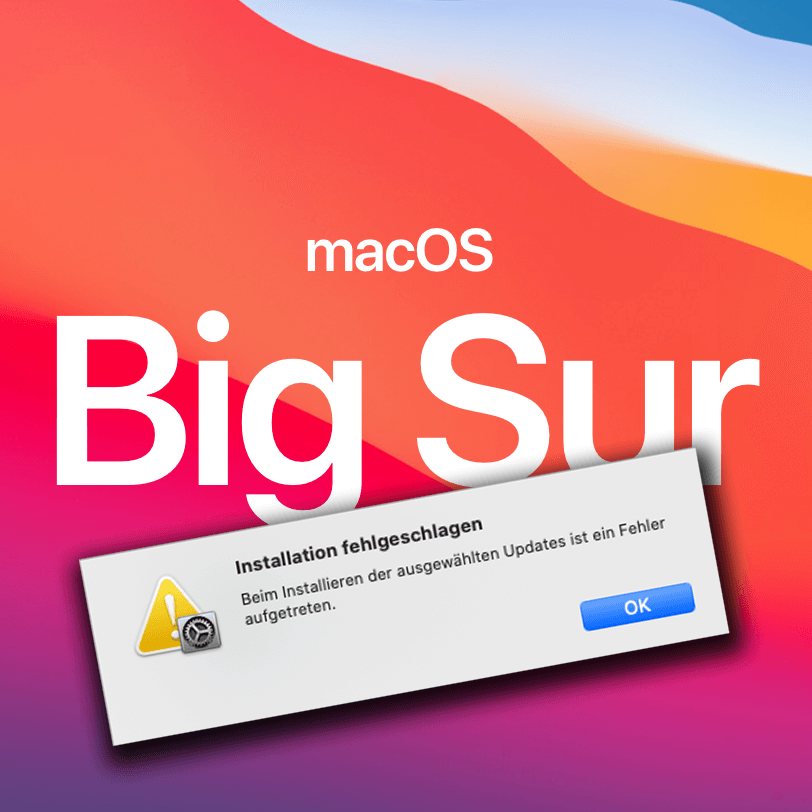








Ich hab beim Versuch Big Sur zu installieren ein ganz anderes Problem. Der Installationsprozess sagt mir an der Stelle, wo ich angebe wohin Big Sur installiert werden soll, das die Platte nicht genügend Speicher hätte. Sagt auch das er so ca. 6-7 GB benötigt.
Aber die Platte hat 50 GB frei. Keine Ahnung was ich hier machen kann.
Hat jemand eine Idee?
Hallo! Das ist mir leider nicht untergekommen und ich habe auch keine Idee, wie das zustande kommt. Mein Lösungsvorschlag wäre: Big Sur auf eine leere externe Festplatte installieren. Dann mit dem Migrationsassistenten alles von der internen umziehen. Dann die interne löschen und alles wieder von der externen auf die interne kopieren. Am besten vorher noch ein Backup von der internen machen, welches den Catalina-Zustand sichert. :D
Mein Macbook Pro Retina early 2015 mit 8GB Arbeitsspeicher ist mit Big-Sur total zusammengebrochen. Habe mir wieder Catalina draufgezogen. Heute am 16.11.2020 kam ein Catalina-Sicherheitsupdate – seitdem ist Bluetooth-hinüber, trotz Löschen der BT-Plist in der Library und PRAM-Löschung.
Hallo Mio! Das klingt ja nicht gut. Bei mir läuft Big Sur gefühlt sogar schneller als Catalina – und das auf einem 2017er MBP. Vielleicht gibst du dem System nochmal eine Chance? LG, Jens
Habe ebenfalls Probleme damit, Big Sur zu installieren.
Der erste Versuch brach ab und ich kam gar nicht mehr in meinen Mac rein. Tastenkombination cmd+r probiert, um Big Sur aus der Wiederherstellung neu zu starten. Installation erneut abgebrochen. „Beim Anwenden des Softwareupdates ist ein Fehler aufgetreten“ lautet jedesmal die Meldung.
Im festplattenDienstprogramm durch jede Festplatte erste Hilfe durchlaufen lassen, gelöscht, wieder versucht, wieder abgebrochen. Apple Service hilft auch nicht weiter. Wein mittlerweile ratlos, weiß nicht mehr was ich noch versuchen soll.
Hallo Leon! Was für einen Mac hast du? Ist es eher ein neues Modell? Oder ein älteres? Ich würde vielleicht nochmal versuchen, eine frisch formatierte, externe Festplatten anzuschließen und darauf per Internet-Recovery (beim Booten cmd + Option + R) Big Sur installieren. Eventuell ist deine Installationsdatei beschädigt. Bei der Internetrecovery müsste er sie eigentlich neu laden. Gibst du bescheid, ob das geholfen hat? LG, Jens
Hallo Jens!
Ich habe ein MacBook Air (2017), somit kommt es für die Installation von BigSur meines Wissens nach in Frage. Wäre ja komisch wenn nicht, immerhin wurde mir angezeigt, dass das Update zur Verfügung steht.
Ich denke ich werde das mit der Festplatte versuchen. Irgendwelche Tipps, was ich beim Kauf der externen Festplatte beachten muss? Bin in dem Gebiet eher Laie.
Mit freundlichen Grüßen
Hallo Leon! Wenn du das System auf die Festplatte installierst, würde ich immer zu einer SSD raten. Hier käme zum Beispiel SanDisk Extreme Portable infrage, die gerade stark im Preis reduziert ist. Die habe ich schon einigen Lesern empfohlen und alle waren zufrieden – wie ich. Wenn etwas mehr Geld einsetzbar ist, könntest du auch die Samsung T7 nehmen. Die hat eine noch höhere Geschwindigkeit, was sich natürlich beim Arbeiten auswirkt. Beide SSDs haben USB-C und sind damit für dein MacBook Air geeignet.
Vielen Dank erstmal für die Empfehlungen!
Du sagtest über die Samsung sie sei schneller, was sich zb auf das arbeiten auswirkt. Heißt das, wenn ich die Installation über die externe Festplatte durchführe, dass ich sie immer ans MacBook anschließen muss um ihn zu benutzen? Besteht nicht die Möglichkeit das System danach irgendwie über die normale interne laufen zu lassen? Oder muss ich warten bis ich zb das nächste Update über die interne installiere?
Hallo Leon! Ich hatte es so verstanden, dass du das System zur Sicherheit erstmal auf eine externe Festplatte installieren möchtest. Wenn du das machst, muss diese natürlich angeschlossen sein, um das System nutzen zu können. Wenn du dann nach 2-3 Wochen merkst, dass alles gut klappt, kannst du es auch auf die interne Festplatte installieren und brauchst die externe Festplatte dann nicht mehr. Wenn es nur eine Übergangslösung sein soll, dann würde ich die Samsung nehmen. Die ist günstiger und auch schon sehr schnell.
Hallo Jens,
bei mir ist ein Problem aufgetaucht, wo selbst die Appletechniker überfragt sind.
Bei der Installation vie Bootstick bricht der Vorgang bei einer Restzeit von 15 Min. ab.
Die Fehlermeldung lautet:
Der Vorgang konnte nicht abgeschlossen werden. Permissiv denied.
Mittlerweile weiß ich nicht weiter.
Das zweite Problem ist jetzt, dass ich die HD schon gelöscht habe. Ein recovery von der Timecap bricht er immer wieder ab.
Was kann ich machen.
Dennis
PS: Habe die Date auf einer SSD gesichert.
Hallo Dennis! Es kann immer mal sein, dass der Bootstick defekt ist oder es irgendwo klemmt. In dem Fall würde ich versuchen, einen anderen Weg der Installation zu wählen. Wichtig ist, dass die Festplatte, auf die das System soll, frisch formatiert ist und keine Daten vom alten System enthält. Das scheint ja von dir erledigt worden zu sein. Nun startest du den Mac neu und hälst die Tasten CMD + ALT + R gedrückt. Damit bootet der Mac im Internet Recovery Modus und holt sich das System frisch aus dem Internet. Es wird dann die aktuellste macOS Version installiert, die dein Mac unterstützt.
Wenn das erledigt ist, würde ich die Installation laufen lassen und keine Daten rüberziehen, sondern den Import überspringen und mit einem frischen Benutzer starten. Erst danach kannst du mit dem Dienstprogramm “Migrationsassistent” versuchen, die Daten aus Time Machin wiederherzustellen. Vielleicht geht dieser Weg. LG und viel Erfolg!
Ein zielführender Hinweis, vielen Dank und schöne Grüße zu Weihnachten und für ein gelingendes 2020!
Danke, das wünsche ich dir und allen anderen Lesern auch! :D
Beim upgrade auf Big Sur kommt bei der Auswahl des Volumens, auf das Big Sur installiert werden soll, die Meldung “Das Volume kann nicht verwendet werden, da es ein Backup-Volume ist”, obwohl es sich um das Macintosh HD Volume handelt. Und als Backup-Volume wird die Time Capsule verwendet.
Hast du in den Time-Machine Einstellungen mal geschaut, ob da die Festplatte vielleicht ausgewählt ist?
Habe ich, aber da ist die Festplatte nicht ausgewählt und auch auf der Festplatte ist kein Backup-File.
Ok, seltsam. Mein Workaround wäre, das Volume nochmal zu formatieren und es dann nochmals zu probieren. Wenn das nicht geht, dann würde ich Big Sur auf eine externe Festplatte installieren und dann per Carbon Copy Cloner oder so auf die interne klonen. Manche Fehler bekommt man einfach nicht weg. :-(
Habe ein bißchen rumprobiert. Problem war anscheinend, dass der Zugriff auf die Festplatte gesperrt war (Schloßsymbol zu). Nachdem ich es entsperrt hatte, funktionierte das Upgrade.
Ah, ok! Freut mich, dass es geklappt hat!